Повышение производительности в Hunt: Showdown
Опубликовано: 2020-05-12С момента выхода в 2019 году Hunt: Showdown стала основным занятием для многих геймеров. Действие игры ужасов на выживание от первого лица происходит в 1890-х годах и повествует о том, как игроки выслеживают уродливых монстров.
Как и в других видеоиграх, игроки сталкивались с той или иной проблемой во время игры в Hunt: Showdown. Одна из таких проблем — проблемы с производительностью, от лагов до падений FPS.
В этой статье мы покажем вам несколько советов и приемов, которые помогут улучшить производительность игры.
Проверьте характеристики вашего компьютера
Ваша система нуждается в определенном уровне огневой мощи, чтобы иметь возможность запускать Hunt: Showdown без проблем. Вот почему у игры есть официальные минимальные требования. Чтобы улучшить производительность игры, вам может потребоваться внести некоторые изменения в свой компьютер, чтобы он соответствовал рекомендуемым требованиям игры или превосходил их.
Мы покажем вам официальные системные требования Hunt: Showdown и как проверить конфигурацию вашего ПК, чтобы вы могли определить, где обновиться.
Минимальные требования Hunt: Showdown
Операционная система: Windows 7 64bit
ЦП: AMD Ryzen 3 1200; Intel i5-4590 @ 3,3 ГГц (4-е поколение)
Системная память: 8 ГБ ОЗУ
Графический процессор: NVIDIA GeForce GTX 660 TI; AMD Радеон Р7 370
Хранилище: 20 ГБ свободного места
DirectX: версия 11
Сеть: широкополосное подключение к Интернету
Звуковая карта: звуковая карта, совместимая с DirectX.
Рекомендуемые требования Hunt: Showdown
Операционная система: Windows 10 64 бит
ЦП: AMD Ryzen 5 1400; Intel i5-6600 @ 3,3 ГГц (6-е поколение)
Системная память (ОЗУ): 12 ГБ
Графический процессор: NVIDIA GeForce GTX 970 4 ГБ; AMD Радеон Р9 390Х
Хранилище: 20 ГБ свободного места
DirectX: версия 11
Сеть: широкополосное подключение к Интернету
Звуковая карта: звуковая карта, совместимая с DirectX.
Следующие шаги покажут вам, как проверить конфигурации вашего компьютера:
- Коснитесь клавиши с логотипом Windows и щелкните значок шестеренки, как только откроете меню «Пуск». Если вы хотите запустить Настройки быстрее, одновременно нажмите клавишу с логотипом Windows и клавишу I.
- Когда откроется приложение «Настройки», щелкните значок «Система».
- После того, как вы перейдете к системному интерфейсу, перейдите в нижнюю часть левой панели и нажмите «О программе».
- Теперь перейдите на главную страницу и найдите информацию о вашем процессоре и системной памяти в разделе «Технические характеристики устройства».
- Чтобы проверить свое хранилище, откройте окно проводника, используя комбинацию клавиш Windows + E. Когда откроется окно проводника, перейдите на левую панель, нажмите «Этот компьютер», затем проверьте свободное место на ваших дисках в разделе «Устройства и диски».
- Выполните следующие действия, чтобы проверить сведения о вашей видеокарте:
- Перейдите на левую панель системного интерфейса и нажмите «Дисплей».
- Перейдите в нижнюю часть страницы «Дисплей» и нажмите «Дополнительные параметры дисплея».
- После того, как появится страница «Дополнительные параметры дисплея», нажмите ссылку «Свойства адаптера дисплея для дисплея 1».
- Появится диалоговое окно, и вы найдете информацию о карте на вкладке «Адаптер».
Если конфигурация вашего компьютера соответствует требованиям игры, вы можете применить настройки, описанные в этой статье. Если нет, пожалуйста, убедитесь, что вы обновили, где вы можете.
Убедитесь, что Windows обновлена
Убедитесь, что Windows обновлена, и это должно стать первым шагом к повышению производительности вашей игры. Возможно, в вашей операционной системе отсутствуют последние версии определенных программных зависимостей, которые обеспечивают бесперебойную работу игры. Это может быть что угодно, от распространяемых пакетов до драйверов устройств.
Некоторые геймеры смогли насладиться улучшенным FPS после обновления своих компьютеров.
Обычно Центр обновления Windows время от времени автоматически загружает и устанавливает обновления для вашей ОС. Однако бывают случаи, когда вам придется инициировать процесс обновления вручную. Следующие шаги покажут вам, что делать, если вы забыли процесс:
- Запустите приложение «Настройки», используя комбинацию клавиш Windows + I.
- После того, как появятся настройки Windows, перейдите в нижнюю часть экрана и нажмите «Обновление и безопасность».
- Когда вы увидите страницу «Обновление и безопасность», нажмите кнопку «Проверить наличие обновлений».
- Если у вас есть ожидающие обновления, инструмент начнет их загружать.
- Когда утилита завершит загрузку, нажмите кнопку «Перезагрузить сейчас», чтобы она перезагрузила компьютер и установила загруженные обновления.
- Ваш компьютер перезагрузится, и вы увидите среду установки. Обратите внимание, что у вас будет несколько перезагрузок, пока процесс не будет завершен.
- После того, как Windows нормально загрузится, запустите Hunt: Showdown и проверьте улучшения производительности.
Обновите драйвер видеокарты
Ваша видеокарта определяет, насколько хорошо вы играете в любую игру. Вот почему это один из самых важных компонентов, на который следует обращать внимание при сравнении требований игры со спецификациями вашего компьютера. Если программное обеспечение, управляющее видеокартой, не работает должным образом, у вас возникнут проблемы.
Драйвер видеокарты сообщает вашей видеокарте, как обрабатывать видеопроцессы, особенно для вашей игры. Производители видеокарт выпускают обновления драйверов для точной настройки взаимодействия драйвера с графическим процессором. Итак, если вы давно не обновляли драйвер, вам следует это сделать.
Если вы недавно выполняли обновление, вы можете перепроверить, чтобы убедиться, что вы установили правильный драйвер и сделали это правильно.
Существуют различные методы обновления драйверов, которые вы можете использовать для правильного обновления драйвера, и мы рассмотрим каждый из них.
Использование диспетчера устройств
Диспетчер устройств — это основной инструмент для обновления драйверов устройств в Windows. Microsoft создала инструмент, который поможет вам управлять вашими устройствами, от установки и удаления драйверов до их обновления и отката.
Используя диспетчер устройств, вы будете загружать и устанавливать обновленный драйвер с серверов Microsoft. Это означает, что вы получите программное обеспечение, разработанное для вашей ОС и устройства. Недостатком является то, что драйвер не становится доступным до тех пор, пока Microsoft не выпустит его, а это означает, что есть вероятность, что использование диспетчера устройств не будет успешным.
Следующие шаги покажут вам, как использовать инструмент:
- Щелкните правой кнопкой мыши кнопку «Пуск» или одновременно нажмите клавиши Windows и X, чтобы открыть меню быстрого доступа, которое появляется в левой части экрана.
- После появления меню нажмите «Диспетчер устройств».
- Когда откроется диспетчер устройств, перейдите к разделу «Видеоадаптеры» и щелкните стрелку рядом с ним.
- В разделе «Видеоадаптеры» щелкните правой кнопкой мыши графический процессор, затем выберите «Обновить драйвер» в контекстном меню.
- Затем нажмите «Автоматический поиск обновленного программного обеспечения драйвера», когда появится окно «Обновить драйвер».
- Теперь операционная система выполнит поиск драйвера в Интернете, автоматически загрузит и установит его.
- После завершения процесса перезагрузите компьютер и проверьте производительность.
Автоматическое обновление вашего драйвера
Через Диспетчер устройств не всегда получается. Обновления драйверов не всегда своевременно отправляются на серверы Microsoft из-за сложного графика компании. У вас есть лучший вариант в сторонних инструментах для обновления драйверов.
Auslogics Driver Updater — это компетентный инструмент, который не только облегчит вам жизнь, но и поможет установить обновления драйверов, одобренные производителем. Инструмент работает, проверяя всю вашу систему и показывая вам те драйверы, которые устарели, отсутствуют или повреждены. Затем вы можете предложить программе загрузить и установить последние версии этих драйверов.
Инструмент создаст резервную копию текущего драйвера, прежде чем заменить его обновленной версией. Таким образом, вы можете вернуться к предыдущему драйверу, если возникнут проблемы с совместимостью. Как только новый драйвер станет доступным для любого устройства в вашей системе, программа уведомит вас и позволит установить его автоматически.
Чтобы использовать Auslogics Driver Updater, просто загрузите программу установки с этой веб-страницы, установите ее и запустите. Если у вашего драйвера видеокарты есть проблема, программа уведомит вас об этом. Следующее, что вам нужно сделать, это нажать кнопку обновления, чтобы инструмент получил последнюю версию драйвера и установил ее.
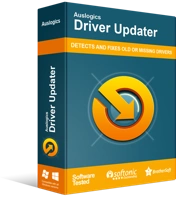
Устранение проблем с ПК с помощью средства обновления драйверов
Нестабильная работа ПК часто бывает вызвана устаревшими или поврежденными драйверами. Auslogics Driver Updater диагностирует проблемы с драйверами и позволяет обновлять старые драйверы все сразу или по одному, чтобы ваш компьютер работал более плавно.

Обновление драйвера видеокарты вручную
Еще один способ получить последнюю версию драйвера видеокарты — посетить веб-сайт производителя вашего графического процессора. Вам нужно будет убедиться, что вы загрузили правильный драйвер для вашей карты и операционной системы, так как установка неправильного драйвера может вызвать дополнительные проблемы.
Тем не менее, вы можете избавиться от стресса, связанного с поиском драйвера самостоятельно, с помощью Auslogics Driver Updater. Таким образом, вам не придется постоянно выполнять онлайн-поиск, когда станут доступны будущие обновления.
Запустите игру от имени администратора
Игра может не иметь прав администратора для доступа к определенным расширенным системным ресурсам, которые необходимы для правильной работы. Вы должны запустить Steam от имени администратора, чтобы предоставить игре доступ к этим ресурсам. Если вы не знаете, как это сделать, вам помогут следующие шаги:
- Закройте клиент Steam, если он в данный момент запущен.
- После этого перейдите к ярлыку Steam на рабочем столе, щелкните его правой кнопкой мыши, а затем нажмите «Свойства», когда контекстное меню выпадет.
- Если у вас нет ярлыка на рабочем столе, перейдите в меню «Пуск», найдите Steam, щелкните его правой кнопкой мыши и выберите «Открыть расположение файла». Как только вы увидите ярлык Steam в появившемся окне проводника, щелкните его правой кнопкой мыши и выберите «Открыть расположение файла». Теперь перейдите к EXE-файлу приложения, щелкните его правой кнопкой мыши и выберите «Свойства».
- После появления диалогового окна «Свойства» перейдите на вкладку «Совместимость» и установите флажок «Выполнять эту программу от имени администратора».
- Теперь вы можете запустить Steam и запустить Hunt: Showdown, чтобы проверить улучшения производительности.
Настройте свою систему для достижения наилучшей производительности
Настройки производительности вашей системы играют огромную роль в производительности вашей игры. Вы можете повысить производительность Hunt: Showdown, настроив свой процессор так, чтобы он отказался от некоторых графических задач и сосредоточился на производительности. Следующие шаги покажут вам, что делать:
- Откройте окно поиска рядом с кнопкой «Пуск», одновременно нажав клавиши Windows и S или щелкнув значок увеличительного стекла на панели задач.
- После того, как откроется функция поиска, введите «производительность» (без кавычек) в текстовое поле.
- Когда появятся результаты, нажмите «Настроить производительность и внешний вид Windows».
- После того, как вы увидите диалоговое окно «Параметры производительности», щелкните переключатель «Настроить для лучшей производительности», а затем нажмите кнопку «ОК».
- Теперь вы можете запустить игру и проверить, улучшилась ли ее производительность.
Убедитесь, что игра работает на вашей выделенной видеокарте
Если на вашем компьютере две видеокарты, производительность вашей игры может пострадать, потому что она вынуждена работать на интегрированной карте. Ваша система обычно делает это для экономии энергии. Убедитесь, что Hunt: Showdown работает на выделенной карте, которая является основным графическим процессором для тяжелой обработки графики. Мы покажем вам, что делать.
Использование приложения «Настройки»
- Щелкните правой кнопкой мыши на рабочем столе и выберите «Параметры экрана».
- Когда появится интерфейс дисплея приложения «Настройки», нажмите «Настройки графики».
- На экране «Настройки графики» перейдите в раскрывающееся меню «Выберите приложение для установки предпочтений» и выберите «Классическое приложение».
- Затем нажмите кнопку «Обзор», перейдите в папку установки Hunt: Showdown и дважды щелкните EXE-файл игры.
- После того, как появится значок игры, нажмите на него и нажмите кнопку «Параметры».
- Когда появится диалоговое окно «Характеристики графики», выберите «Высокая производительность» и нажмите «Сохранить».
- Запустите игру, чтобы проверить результаты.
Использование панели управления NVIDIA
- Щелкните правой кнопкой мыши на рабочем столе и выберите «Панель управления NVIDIA» в контекстном меню.
- Когда программа откроется, перейдите на левую панель и нажмите «Управление настройками 3D».
- Перейдите на правую панель и перейдите на вкладку «Настройки программы».
- Перейдите в раскрывающееся меню для выбора программы для настройки и нажмите Hunt: Showdown. Если вы не видите игру в раскрывающемся меню, нажмите кнопку «Добавить».
- Когда появится диалоговое окно, перейдите в папку установки Hunt: Showdown и дважды щелкните ее EXE-файл.
- После добавления игры выберите ее, а затем перейдите к раскрывающемуся меню «Выберите предпочтительный графический процессор для этой программы».
- Теперь нажмите «Высокопроизводительный процессор NVIDIA».
- Нажмите кнопку «Применить» и запустите Hunt: Showdown, чтобы проверить улучшения производительности.
Для пользователей карт AMD
- Щелкните правой кнопкой мыши на рабочем столе и выберите «Настройки AMD Radeon» в контекстном меню или найдите программу в меню «Пуск» и запустите ее.
- После того, как программа откроется, нажмите «Настройки» в правом верхнем углу.
- Нажмите «Переключаемая графика».
- Когда вы увидите представление «Запущенные приложения», найдите Hunt: Showdown, щелкните его стрелку и выберите «Высокая производительность».
- Если вы не видите игру, перейдите в правый верхний угол окна, нажмите «Профилированные приложения», затем нажмите «Обзор».
- Перейдите в папку с игрой и дважды щелкните ее EXE-файл, затем щелкните его и выберите «Высокая производительность».
- Теперь вы можете запустить игру и проверить наличие проблемы.
Увеличьте приоритет ЦП игры
Увеличение приоритета ЦП для игры поможет повысить производительность игры. Для этого вам придется пройти через диспетчер задач. Следующие шаги проведут вас через весь процесс:
- Запустите диспетчер задач, используя комбинацию клавиш Ctrl + Shift + ESC.
- После того, как откроется диспетчер задач, найдите процесс Hunt: Showdown, щелкните его правой кнопкой мыши и выберите «Перейти к деталям».
- Когда откроется вкладка «Подробности», снова щелкните правой кнопкой мыши игру, наведите указатель мыши на «Установить приоритет» и нажмите «Высокий».
- Запустите игру и проверьте производительность.
Запустите игру на всех ядрах процессора
Вы можете выделить все ядра процессора для обработки игры. Это поможет повысить его FPS. Следующие шаги покажут вам, что делать:
- Нажмите клавиши Ctrl, Shift и ESC вместе, чтобы запустить диспетчер задач.
- После того, как откроется диспетчер задач, найдите процесс Hunt: Showdown, щелкните его правой кнопкой мыши и выберите «Перейти к деталям».
- Когда откроется вкладка «Подробности», снова щелкните правой кнопкой мыши игру и выберите «Установить сходство».
- Выберите все ядра в диалоговом окне и нажмите OK.
- Теперь вы можете запустить игру, чтобы проверить результаты.
Вывод
Теперь, когда вы применили вышеуказанные исправления, мы надеемся, что вы сможете без проблем запустить игру.
